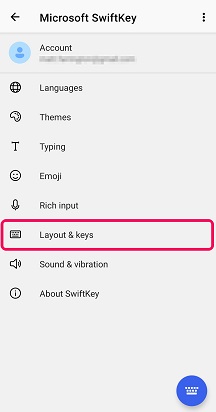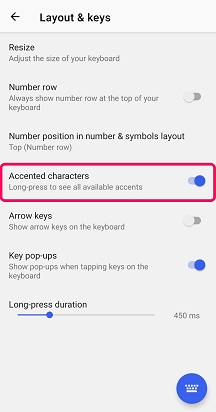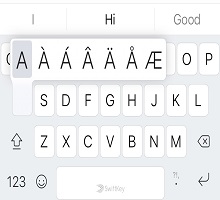Multe cuvinte vor fi corectate automat pentru a include accente în tastatura Microsoft SwiftKey, astfel încât nu este nevoie să faceți nimic special.Pentru a adăuga manual accente la cuvinte, apăsați lung (apăsați lung) pe literă și alegeți caracterul accentuat glisând degetul la litera dorită.

Tastatura Microsoft SwiftKey detectează automat ce accente sunt utilizate în limbile pe care le-ați activat. Dacă doriți să activați toate caracterele accentuate:
-
Deschideți aplicația Microsoft SwiftKey
-
Atingeți "Taste & aspect"
-
Bifați "Caractere accentuate"
Nu există nicio setare pentru caracterele accentuate, dar majoritatea acescentelor sunt deja disponibile ca implicite, deci trebuie doar să apăsați lung pe tasta specifică.Pentru a adăuga manual accente la cuvinte, apăsați lung (apăsați lung) pe literă și alegeți caracterul accentuat glisând degetul la litera dorită.